Wellcom Lizenzmanager
Funktionsweise
Der Wellcom Lizenz Manager regelt die Lizenzierung der einzelnen Programme und Module von artifex mit Hilfe einer verschlüsselten Datei. In dieser Datei stehen Angaben über den freigegebenen Rechner die Programme und Module sowie deren Stückzahl falls es sich um eine Netzwerklizenz handelt.
Funktionsweise:
Der Wellcom Lizenz Manager regelt die Lizenzierung der einzelnen Programme und Module von artifex mit Hilfe einer verschlüsselten Datei. In dieser Datei stehen Angaben über den freigegebenen Rechner die Programme und Module sowie deren Stückzahl falls es sich um eine Netzwerklizenz handelt.
Lizenzdatei
Diese Datei heißt wcoLM.DAT und liegt im artifex System Verzeichnis im Unterverzeichnis ULM. Der Pfad für das artifex Systemverzeichnis liegt auf dem lokalen Rechner und darf NICHT schreibgeschützt sein. Diese Angaben für das artifex Systemverzeichnis legen Sie bei der Installation von artifex fest.

Die Lizenzdatei wcoLM.DAT bekommen Sie von WELLCOM Software per E-Mail. Sie können diese Datei selbst in das Unterverzeichnis ULM im artifex Systemverzeichnis kopieren
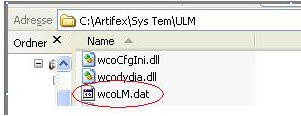
oder mit Hilfe des „Login Licensfile“ Buttons des Info /Setup Programmes Wellcom Lizenz Manager regelt
Info / Setup Programm Wellcom Lizenz Manager
Für weitere Informationen und das Starten einer Netzwerklizenz gibt es ein spezielles Programm: wcoUlms.exe.
Sie können dieses Programm aus dem Windows Explorer starten,
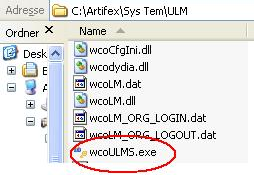
Oder Sie starten dieses Programm aus den artifex Einstellungen.
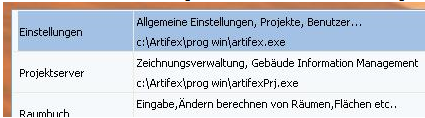
Welches Sie bequem aus dem artifex Quickstart aus der Taskleiste starten.

Die Lizenzverwaltung finden Sie dort unter Einstellungen – Lizenzen.
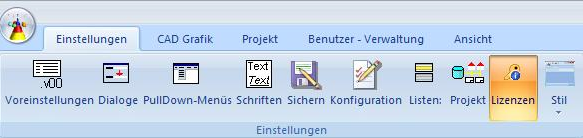
Der Start für das Info / Setup Programm des Wellcom Lizenz Manager
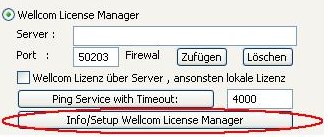
Lokale Lizenz
Lizenz auf dem aktuellen Rechner
Die einfachste Art einer Lizenz ist eine lokale Lizenz. Sie können damit Programme und Module auf Ihrem Rechner freigeben.
Lizenz einloggen
Sie bekommen eine Lizenzdatei wcoLM.DAT für Ihren Rechner, loggen diese Datei ein mit
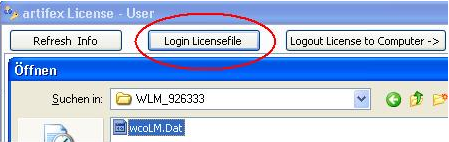
Und können anfangen. Dazu brauchen Sie keinen anderen Rechner und müssen auch keine weiteren Einstellungen machen. Sie müssen nur schauen daß der Schalter „“Wellcom Lizenz über Server“ ausgeschaltet ist.
siehe auch: Testen einer Lizenz
Testen einer Lizenz
Testen Sie Ihre Lizenz indem Sie mit gedrückter Strg UNG gedrückter Shift Taste auf ein Modul klicken welches Sie erworben haben.
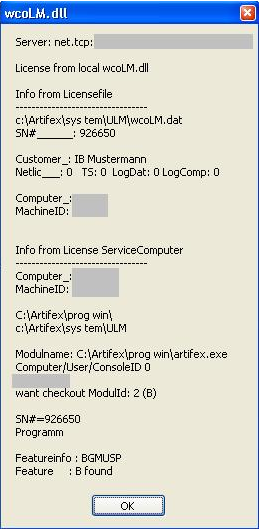
Stimmt der Rechnername mit den Namen in der Lizenzdatei überein und ist in der Lizenzdatei das entsprechende Modul eingetragen können Sie mit dem Modul arbeiten. Für die einzelnen Versionen der Module werden Sie noch nach einer Freigabe bzw. Seriennummer gefragt. Des Sinn dessen ist einfach, das bei einer neuen Version nicht die Lizenzdatei ausgetauscht werden muss sondern lediglich ein neuer Schlüssel bzw. Seriennummer einzugeben ist.
Netzwerklizenz
Voraussetzungen
Möchten Sie die den Wellcom Lizenz Manager als Netzwerklizenz betreiben, so müssen Sie auf einem Rechner Ihres Netzwerkes einen Dienst starten , auf den die anderen Rechner im Netz zugreifen können. Damit sind sogenannte „Floating Licenses“ möglich. Das heißt sobald eine Lizenz eines Modules im Netz von einem Benutzer freigegeben ist kann ein anderer Benutzer diese Lizenz benutzen. Haben Sie zum Beispiel das Bewehrungsmodul 2 mal erworben können alle Benutzer im Netz damit arbeiten, aber immer nur 2 zur gleichen Zeit. Die Lizenzdatei wird auf dem Server wie eine normale lokale Lizenzdatei eingeloggt.
siehe auch: Recht auf Netzwerklizenz
Recht auf Netzwerklizenz
Eine Netzwerklizenz ist nur mit einem gültigen Wartungsvertrag möglich. Wenn Ihre Lizenzdatei keine Freigabe als Netzwerklizenz hat ,, so können Sie zwar den Dienst starten, bekommen aber keine Freigaben über das Netzwerk. Eine Netzwerklizenz erkennen Sie an einer 1 in der Infozeile Netlic___:
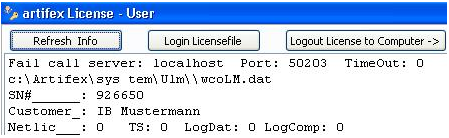
Diese Lizenzdatei ist keine Netzwerklizenz. Wenn Sie über das Netzwerk eine Lizenz anfordern bekommen Sie folgende Info
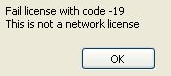
Netzwerk Server starten
Zum Starten des Netzwerk Server drücken Sie den Knopf „Install and Run Service“ im Info / Setup Programm des Wellcom Lizenz Manager. Sie können den Namen des Server hier eintragen oder leer lassen. Dann wird „localhost“ also der Rechner selbst als Netzwerkserver eingetragen.
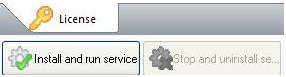
siehe auch: Windows Dienst Programm
Windows Dienst Programm
Der Netzwerkserver läuft als Windows Dienst Programm im Hintergrund. Er ist so eingestellt dass er automatisch beim Start des Rechner gestartet wird.
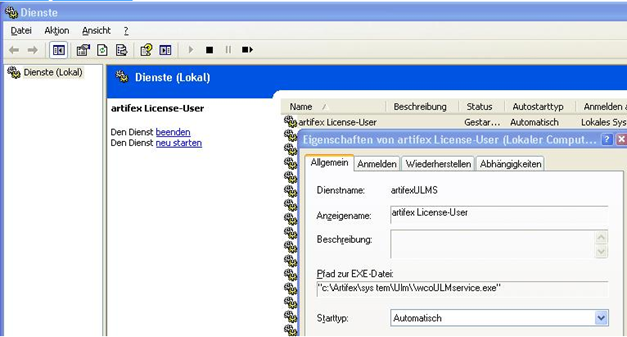
Sie können den Dienst zur Not hier Stoppen, damit haben Sie aber keinen Zugriff auf Lizenzen mehr.